谢谢原作者的探索与总结:
http://www.cnblogs.com/renrenqq/archive/2010/09/09/1813669.html?login=1#commentform
下载安装Python。
从Vim的网站下载vim,建议下Self-installing executable的版本。
编辑vim的配置文件_vimrc
拷贝vimrc_example里面的东东到_vimrc
去掉_vimrc里面的source $VIMRUNTIME/vimrc_example.vim
设置中文支持
" 设置编码自动识别, 中文引号显示
"set fileencodings=utf-8,cp936,big5,euc-jp,euc-kr,latin1,ucs-bom
set fileencodings=utf-8,gbk
set ambiwidth=double
设置ColorScheme,我选择的是desert,你可以在GVim的Edit-->Color Scheme看到其他的Color Scheme。
"ColorScheme
colorscheme desert
设置tab插入空格,缩进,删除键删除缩进,页面文字宽度
" 允许退格键删除和tab操作
set smartindent
set smarttab
set expandtab
set tabstop=4
set softtabstop=4
set shiftwidth=4
set backspace=2
set textwidth=79
启用鼠标,启用行号
" 启用鼠标
set mouse=a
" 启用行号
set nu
完成以上步骤后用GVim打开Python代码的样子。
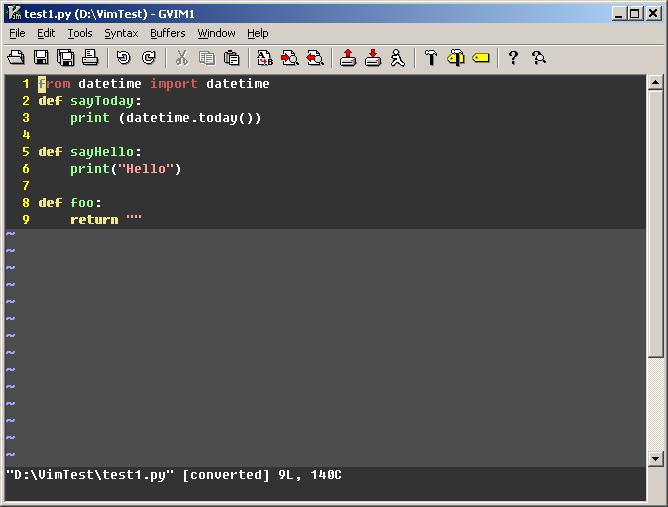
启用omni-completion的代码补全功能 ,这个系列的组件是随着Vim一起安装好的,我顺便把Ruby等其他语言的支持也加上了。现在按Ctrl-X,Ctrl-O可以补全代码
如下修改_vimrc
 代码
代码
omni-completion实现代码补全的效果

omni-completion可以实现部分的代码补全功能,但是不是很全,所以我们启用pydiction,更丰富的的代码补全功能,按tab补全代码。
下载pydiction,解压后有4个文件,拷贝python_pydiction.vim和complete-dict到ftplugin目录,修改_vimrc
"Pydiction
let g:pydiction_location = 'C:\Program Files\Vim\vim73\ftplugin\complete-dict
现在按Tab键可以实现代码补全,如图

下面我们需要分析源代码的工具Ctags,从网站下载ForWindows版本的Ctags,解压缩后拷贝ctags.exe到某处,确保windows的path包含这个目录。
打开源代码文件,点击GVim上的buildtags按钮。或者在控制台中到你放源码的目录手动执行ctags -R命令。我们可以发现在当前目录下生成了tags文件。这个就是我们需要的。我们可以在方法上按Crtl+],Vim会帮你找到方法定义的地方。
下面我们需要使用这个文件查看源代码。我们需要用到另外一个插件TagList,配合Ctags可以高效的查看源代码。下载TagList解压缩后是doc和plugin和两个目录,把这两个目录拷贝到你的Vim安装目录(我的路径是C:\Program Files\Vim\vim73),覆盖原目录(不用担心这样覆盖不会影响已存在的东西),修改_vimrc如下
"TagList
let Tlist_Show_One_File=1
let Tlist_Exit_OnlyWindow=1
我们需要制定tags目录给Vim,在Vim中执行命令:set tags=你的代码所在的路径\tags,如果你一直使用同一个代码路径可以把他写死在_vimrc中,例如我的代码在
D:\VimTest配置如下
"tags
set tags=D:\VimTest\tags
然后在Vim中执行:Tlist就可以打开TagList的窗口了,如下图左边的窗口,试着在方法上点击,可以发现右侧的光标会自动跳到你点中的方法。

下面我们添加的是文件浏览的功能,下载WinManager,加压缩后有三个文件,放到plugin目录里。配置如下可以同时显示FileExplorer和TagList
"WinManager
let g:winManagerWindowLayout='FileExplorer|TagList'
nmap wm :WMToggle<cr>
下面我们输入wm命令就可以看到了,左上是FileExplorer,左下是TagList

启用Cscope,更高级的分析源代码,支持反向查找
下载windows下的可用版本http://sourceforge.net/projects/mslk/,解压缩后拷贝所有文件到windows的path指向到的某个目录。
下载cscope_maps.vim,放到Vim的plugin目录。
修改_vimrc,让查找结果显示在quickfix窗口而不是主窗口。
"cscope show in quickfix
set cscopequickfix=s-,c-,d-,i-,t-,e-
好了,配置完成,下面我们看看怎么用。在vim中输入:help if_cscop.txt可以看到关于Cscope的帮助。
看完文档,我们可以在vim中输入命令:cs find c foo用来查找foo方法在哪里被调用过。
cscope_maps.vim映射了一些键盘的快捷键,我们可以快捷的使用查找功能。
我比较喜欢使用Ctrl+\,让光标停留在你想查找的内容,然后输入Ctrl+\后迅速的输入c,就可以在quickfix窗体看到查找的结果。如果结果有多条你可以输入命令:cw展开quickfix窗体。(这个快捷操作第一次使用可能会有些别扭,多试几遍就好了)
下面是我的一个查找结果
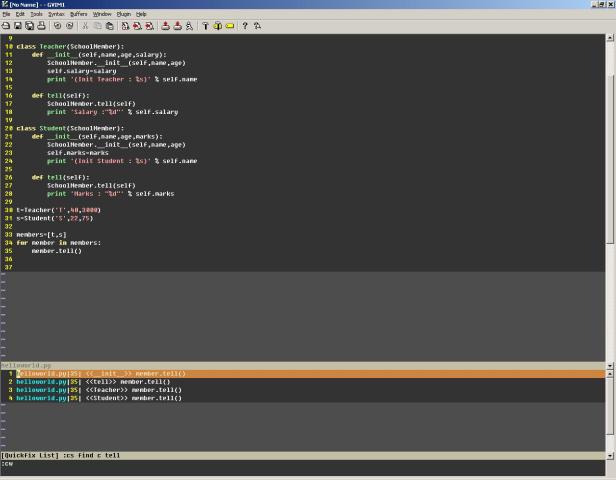
启用MiniBufExplorer,管理vim的buffer(缓冲区),快速的在多个同时编辑的文件间切换。
编辑_vimrc如下
"MiniBufExplorer
let g:miniBufExplMapWindowNavVim = 1
let g:miniBufExplMapWindowNavArrows = 1
let g:miniBufExplMapCTabSwitchBufs = 1
let g:miniBufExplModSelTarget = 1
配置好后打开多个文件MiniBufExplorer窗口就出现了。点击上面的文件名可以在不同的文件间快速切换。

启用Grep,在工程中查找
Grep是linux中命令,如果你不熟悉可以看Grep的文档。
下载安装Grep for windows
下载Vim的Grep插件,grep.vim放在plugin目录
配置_vimrc,设置F3为快捷键
"Grep
nnoremap <silent> <F3> :Grep<CR>
把光标放在你需要搜索的内容,按下F3,可以看到Search for pattern: xxx,按下回车,出现Search in files,输入*.py,只查找python的源代码文件,按下回车就可以看到搜索的结果了。见下图
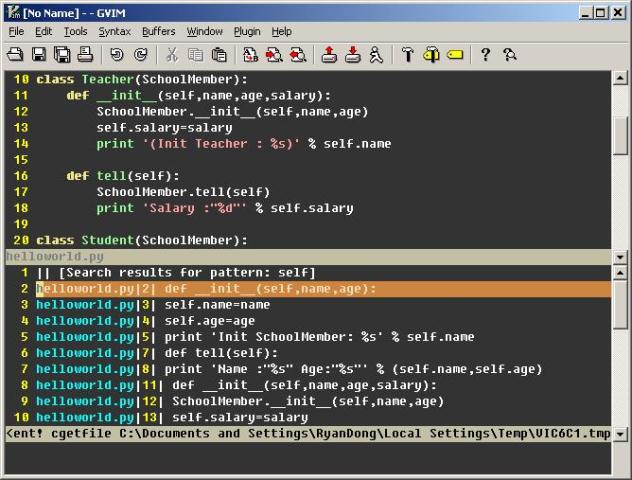
启用VimPdb,可以调试Python程序。
下载VimPdb,解压后拷贝VimPdb.py,VimPdb.vim到plugin即可。
用vim代开python代码文件,按F5运行,然后按F2设置断点,在运行到断点后可以用按F12可以查看Stack Trace,F3查看变量和参数值。
更高级的使用可以查看文档。

启用ropevim ,重构Python程序
下载rope,ropemode,ropevim,分别解压缩,打开控制台,cd到解压缩目录,执行python setup.py install安装。
然后拷贝ropevim.vim文件到plugin目录。这样就安装好了。我们试试重构一个类名,光标放在类名上,按Ctrl-c 然后连按两下r。
可以看到quickfix窗体要求你输入New name:,输入新的名称回车,再回车,重构就完成了。如下图

Python代码检查
在Vim的ftplugin目录下新建一个python目录。
下载pyflakes,解压缩后把pyflakes.vim文件和pyflakes目录拷贝套ftplugin\python目录中。
打开一个有问题的python源代码文件,执行命令:cc,即可进行代码检查,如下图中找到了两处错误。
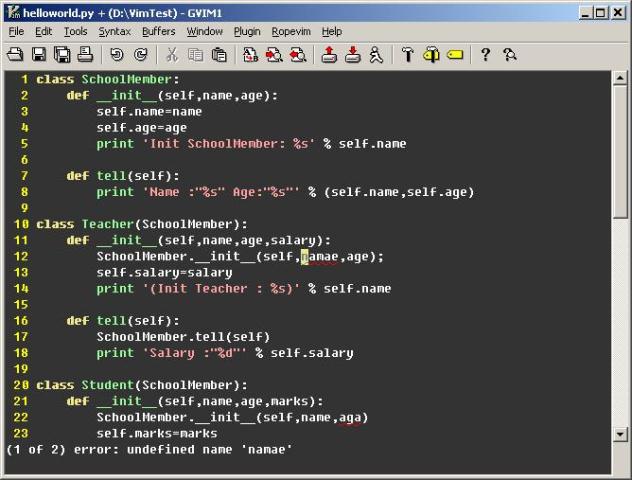
好了终于写完了,真累,最后放个大图,显示下整体效果。
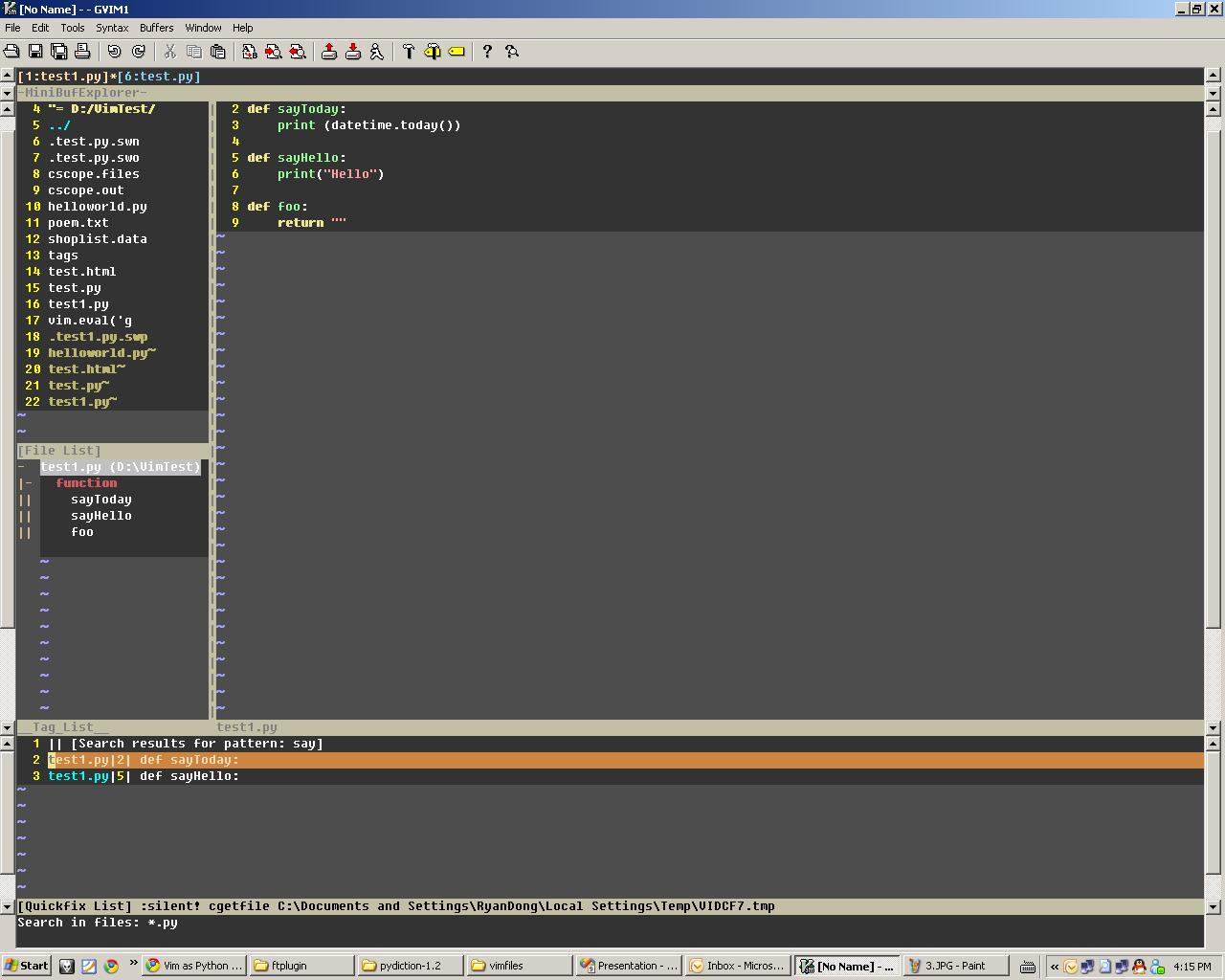
参考文档:
手把手教你把Vim改装成一个IDE编程环境(图文)
VIM as Python IDE
参考众多,不一一列举了。
分享到:







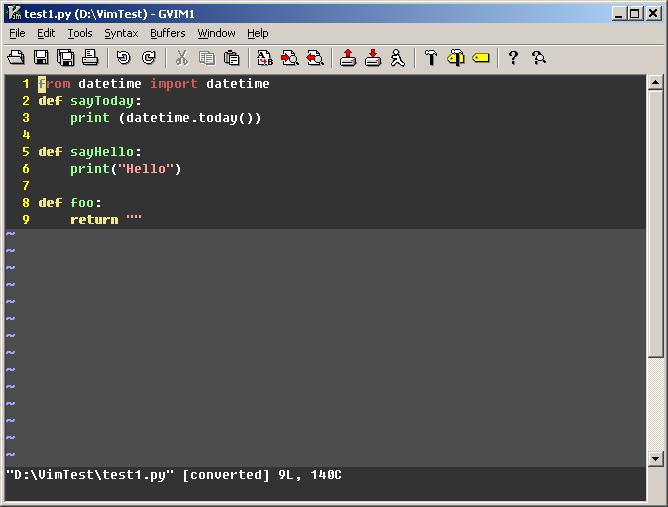





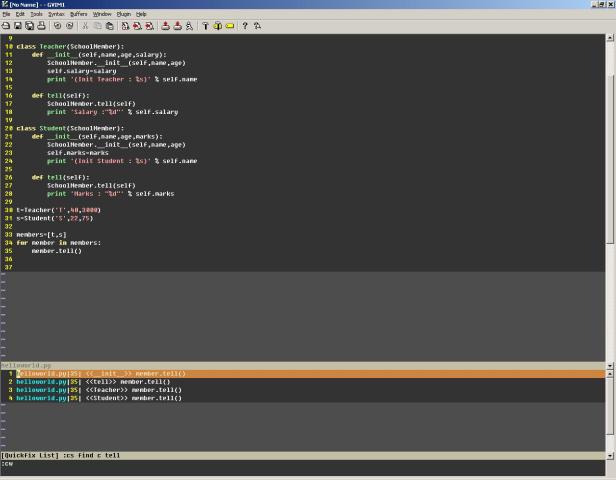

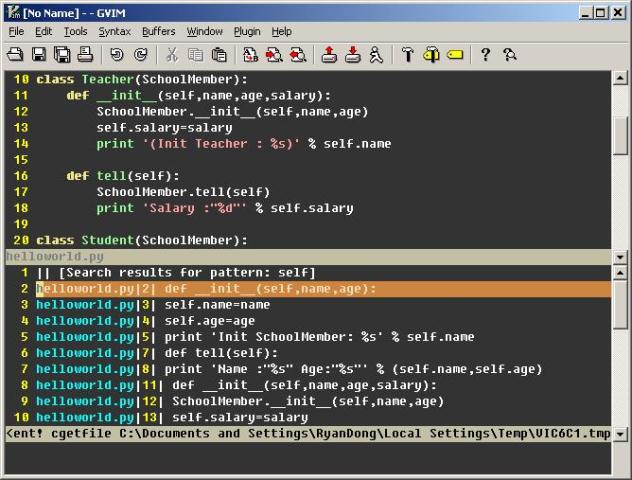


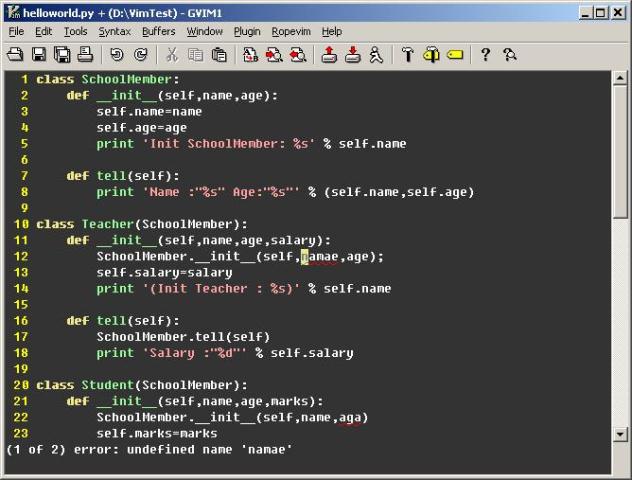
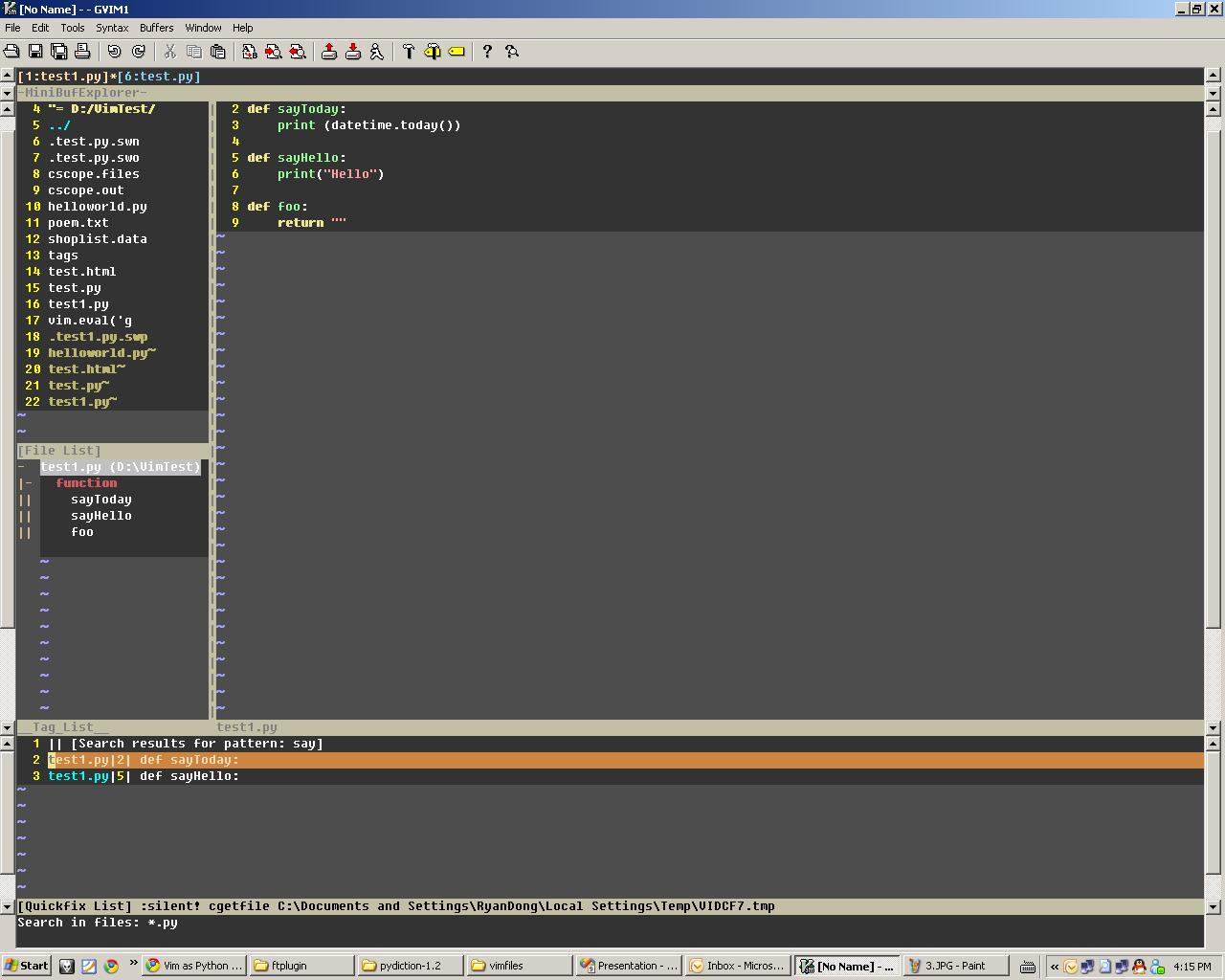



相关推荐
Python-mode:将 Vim 变成 Python IDE 的一款多合一插件
ubuntu中配置vim 打造Python IDE
当前vim7.4适用于windows环境 已安装的插件和支持的功能: 1. 多语言环境,解决中文乱码问题 2. ctags:需要将vim路径设置到系统的环境变量path中,才能使用ctags命令,在vim中使用 Ctrl+F12运行命令在当前工作...
手动打造Vim成Python C\C++ IDE 内容涵盖: 1:手动编译安装Python 3.6 2:手动编译安装Vim 8.1 3:配置Vundle插件管理 4:基本的vimrc配置
主要介绍了两个命令把 Vim 打造成 Python IDE,需要的朋友可以参考下
这是《Windows 10使用gvim配置Python IDE(新手操作)》中采用的配置文件_vimrc
vim配置和插件打包 博文链接:https://guozhiwei.iteye.com/blog/1005940
Python模式,用于Vim的Python IDE此项目需要贡献者。 文档::help pymode https://github.com/python-mode/python-mode/wiki重要提示:从2017-11-19起,python-mode使用s Python-mode,用于Vim的Python IDE此项目...
使用VIM插件实现基础的IDE功能。 1. 代码自动补全 2. 代码异步检测(只有在你保存时检测,减少电脑资源消耗) 3. 插件管理 4. 代码注释 5. 代码折叠(方便查看代码) 6. 最大亮点 -- 代码检测支持第三方库和自己的库...
1:linux下c++ 和 python的IDE 2:代码自动补全,无须按键盘才出 3:比较详尽的插件 4:vimrc中对使用有基本完整的中文注释 5:类似IDE界面 6:快捷键使用了 F3--F6和wm,具体使用查看vimrc 附件中有 vimrc 和 vim目录 ;...
As you make your way through the chapters, you will learn about advanced movement, text operations, and how Vim can be used as a Python (or any other language for that matter) IDE. The book will then...
环境依赖问题,安装他们的vim-ide之前可能需要我们手动安装一些软件依赖某些python,lua 3.vim版本识别问题,当前最新的vim版本已经8.0了但是大部分系统还是老的版本7.0,github上大部分vim-ide项目的插件都在朝着新...
sudo apt-get remove vim-tiny sudo apt-get install vim # 调试插件 ...git clone https://github.com/VundleVim/Vundle.vim.git ~/.vim/bundle/Vundle.vim ...参考文章《vim配置成顺手的python轻量级IDE》
Windows下将gvim8配置为Python IDE大概分为以下四步,每步介绍的都非常详细,一起看看吧。 1.准备工作 将下面的安装包或者文件下载好 1) Python 2.7 http://www.python.org/ftp/python/2.7.2/python-2.7.2.msi 2) ...
介绍Python程序员常用的IDE和其它开发工具 ::-- swordsp [2007-01-26 14:56:03] 目录 1. 概述 1....一个优秀的IDE,最重要的就是在普通文本编辑之外,提供针对特定语言的各种快 捷编辑功能,让程序
Windows搭建python开发环境 首先需要去python的官网下载环境。鼠标移动到Downloads的tab上,在这里可以下载。 python的环境还是很人性化的,没有那么多罗里吧嗦的配置什么的,下载好以后直接无脑next就行了,直到...
Python 非常易学,强大的编程语言。Python 包括高效高级的数据结构,提供简单且高效的面向对象编程。 Python 的学习过程少不了 IDE 或者...Vim 不需要花费太多的学习时间,一旦你需要一个无缝的编程体验,那么就会把
利用coc插件打造开发环境 以下参考 C / C ++ #termux apt安装clang #vim :CocInstall coc-clangd Python #termux apt安装python 点安装绝地#vim :CocInstall安装coc-python 高朗 #termux apt安装golang #...
关于自定义IDE,每个人的需求不同,这里配置shell和python的环境,python为主。这里将自定义拆分为四部分,.vimrc为基础文件,调用其他三个文件的配置,.vimrc.bundles文件为自定义功能部分;vim_header为自定义文件...